Schritte zur Systemwiederherstellung in Windows 11

Wenn Sie auf Fehler oder Abstürze stoßen, befolgen Sie die Schritte zur Systemwiederherstellung in Windows 11, um Ihr Gerät auf eine frühere Version zurückzusetzen.
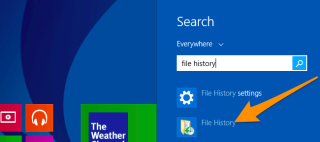
In dieser düsteren Welt der endlosen Möglichkeiten weiß man nie, wann jederzeit etwas schief gehen kann. Aber da wir Überlebende sind, können wir nicht aufgeben und uns zurücklehnen! Da wir (wenn auch glücklich!) einen technisch versierten Lebensstil führen, werden fast unsere Daten und wichtigen Dinge auf dem System gespeichert. Aber wir machen uns ständig Sorgen darüber, was passiert, wenn etwas schief geht, wenn die Systemfestplatte abstürzt oder sich Ihr PC eines Tages weigert, sich einzuschalten. Es wird Ihre Welt definitiv auf den Kopf stellen, oder?

Nun, da 2018 endlich zu Ende geht, lassen Sie uns etwas Produktives tun, um es mit einem guten Ende zu beenden. Um beruhigt zu sein, ist das Erstellen einer Windows-Sicherung eine sichere Sache. So bleiben Ihre wichtigen Daten und wertvollen Erinnerungen auch im Falle eines Fehlers erhalten. Hier ist eine kurze Anleitung zum Erstellen einer Systemsicherung unter Windows 10, 7 und 8.
Sehen wir uns an, wie Sie Windows sichern können, ohne ein Drittanbieter-Tool zu verwenden.
So erstellen Sie eine Systemsicherung unter Windows 10,7 und 8
Der gesamte Prozess zum Erstellen einer Systemabbildsicherung unter Windows 10, 7 und 8 bleibt ziemlich gleich und unterscheidet sich nur geringfügig für verschiedene Versionen, sodass wir dies Schritt für Schritt klären werden
Windows 10
Tippen Sie auf die Schaltfläche Start, geben Sie "Sichern und Wiederherstellen" ein und drücken Sie dann die Eingabetaste.
Tippen Sie nun im Sicherungs- und Wiederherstellungsfenster auf die Option "Systemabbild erstellen".

Lesen Sie auch:-
Schritte zum Sichern und Wiederherstellen von Windows 10-Apps Lesen Sie dies, um zu erfahren, wie Sie ein Backup von Windows 10-Apps und -Einstellungen erstellen. Wissen Sie auch, wie man wiederherstellt...
Windows 8
Um diese Option unter Windows 8 zu finden, führen Sie diese schnellen Schritte aus.
Klicken Sie auf das Startmenü und geben Sie "Dateiverlauf" in das Suchfeld ein.

Tippen Sie nun im Fenster Dateiversionsverlauf auf die Option „Systemabbildsicherung“.

Windows 7
Um eine Systemabbildsicherung unter Windows 7 zu finden, müssen Sie Folgendes tun.
Tippen Sie auf das Startsymbol, tippen Sie auf den Pfeil „Erste Schritte“ und wählen Sie dann die Option „Dateien sichern“.

Klicken Sie im neuen Fenster, das auf dem Bildschirm erscheint, auf den Link „Systemabbild erstellen“.
Lesen Sie auch:-
So verwenden Sie Bluetooth unter Windows 10 Wenn Sie lernen möchten, wie Sie Bluetooth-kompatible Geräte mit Ihrem Windows 10 verbinden und verwenden, lesen Sie...
So initiieren Sie die Systemabbildsicherung unter Windows
Da wir nun damit fertig sind, die Systemabbildsicherungsoption in verschiedenen Windows-Versionen zu finden, fahren wir mit der nächsten Phase fort.
Sobald Sie das Systemabbild-Backup-Tool unter Windows starten, wird zuerst nach allen externen Festplatten gesucht. Wenn Windows mit dem Scannen Ihrer gesamten externen Festplatte fertig ist, werden Sie gefragt, wo Sie die Systemsicherung speichern möchten.

Sie können Ihre Option über eine Dropdown-Liste auswählen, z. B. ob Sie sie auf einer tragbaren Festplatte oder einer DVD usw. speichern möchten. Wenn Sie mit der Auswahl Ihrer Option fertig sind, tippen Sie auf „Weiter“.

Im nächsten Fenster wählen Sie aus, was Sie alles für die Sicherung einschließen möchten. Windows-Laufwerke werden standardmäßig ausgewählt und Sie können andere Optionen zum Hinzufügen für die Sicherung überprüfen.

Windows fordert Sie nun auf, Ihre Aktion im nächsten Fenster zu bestätigen. Hier können Sie sehen, wie viel Speicherplatz das Backup auf Ihrer Festplatte benötigt und dann fortfahren.
Wenn alles ziemlich gut aussieht und Sie genügend Speicherplatz haben, tippen Sie auf die Option "Backup starten".
Windows wird nicht arbeiten und beginnt mit der Erstellung einer Image-Sicherung Ihres Systems. Dieser Vorgang kann einige Minuten dauern, je nachdem, wie groß Ihre Datendateien sind. Die Zeit kann auch je nach Systemtyp und verwendetem Speichermedium variieren. Sie können den Status des Backups trotzdem über den Fortschrittsmesser überprüfen.

Sie können diesen Vorgang hauptsächlich während der Stunden fortsetzen, in denen Sie Ihren PC nicht verwenden, damit Ihnen beim Warten nicht die Geduld ausgeht.
Lesen Sie auch:-
So beheben Sie das Problem nach der Installation von Windows 10 ... So beheben Sie das Windows 10 Oktober-Problem. Wenn nach der Installation des Windows 10. Oktober 2018-Updates Probleme auftreten, können Sie...
So stellen Sie die Systemabbildsicherung unter Windows wieder her
Führen Sie diese schnellen Schritte aus, um die Systemabbildsicherung unter Windows wiederherzustellen.
Halten Sie die Umschalttaste gedrückt, während Sie Ihren Windows-PC neu starten.

Sie sehen nun einen speziellen Bildschirm „Erweiterte Optionen“. Wählen Sie die Option "Systemabbildwiederherstellung" aus der Liste.
Wählen Sie nun im Fenster "System Image Recovery", das Sie auf dem Bildschirm sehen, die Option "Computer mit einem zuvor erstellten System-Image wiederherstellen" und klicken Sie dann auf die Schaltfläche "Weiter".

Folgen Sie den Anweisungen auf dem Bildschirm und Sie können loslegen!
Also Leute, hier war eine kurze Anleitung zum Sichern von Windows 10, 7 und 8 ohne Verwendung eines Dienstprogramms von Drittanbietern. Ich hoffe, Sie machen diesen kleinen Schritt, bevor Sie 2018 zu Ende gehen und das Jahr unbeschwert beginnen!
Wenn Sie auf Fehler oder Abstürze stoßen, befolgen Sie die Schritte zur Systemwiederherstellung in Windows 11, um Ihr Gerät auf eine frühere Version zurückzusetzen.
Erfahren Sie, ob es möglich ist, eine vertikale Taskleiste in Windows 11 einzurichten und wie Sie die Taskleiste auf Ihrem Windows 11-Gerät anpassen können.
Wenn Sie nach den besten Alternativen zu Microsoft Office suchen, finden Sie hier 6 hervorragende Lösungen, um loszulegen.
Dieses Tutorial zeigt Ihnen, wie Sie ein Windows-Desktop-Symbol erstellen, das eine Eingabeaufforderung zu einem bestimmten Ordnerstandort öffnet.
Ist Start11 besser als die Windows Taskleiste? Hier sind einige der wichtigsten Vorteile, die Start11 gegenüber der integrierten Leiste von Windows hat.
Entdecken Sie mehrere Möglichkeiten, ein beschädigtes Windows-Update zu beheben, wenn Ihr Gerät nach der Installation eines aktuellen Updates Probleme hat.
Kämpfen Sie damit, herauszufinden, wie man ein Video als Bildschirmschoner in Windows 11 einrichtet? Wir zeigen Ihnen, wie Sie mit einer kostenlosen Software vorgehen, die für mehrere Videoformattypen geeignet ist.
Haben Sie sich über die Erzählerfunktion in Windows 11 geärgert? Erfahren Sie, wie Sie die Erzählerstimme auf einfache Weise deaktivieren können.
Möchten Sie den Löschbestätigungsdialog auf Ihrem Windows 11 PC deaktivieren? Lesen Sie diesen Artikel, der verschiedene Methoden erklärt.
Das Verwalten mehrerer E-Mail-Postfächer kann mühsam sein, insbesondere wenn wichtige E-Mails in beiden landen. Dieses Problem haben viele Menschen, die in der Vergangenheit Microsoft Outlook und Gmail-Konten eröffnet haben. Befolgen Sie diese einfachen Schritte, um Microsoft Outlook mit Gmail auf PC- und Apple Mac-Geräten zu synchronisieren.







